Руководство по интеграции единого входа Microsoft Entra с Igloo Software
В этом руководстве вы узнаете, как интегрировать Igloo Software с идентификатором Microsoft Entra ID. Интеграция Igloo Software с идентификатором Microsoft Entra id позволяет:
- Контроль доступа к Igloo Software с помощью идентификатора Microsoft Entra.
- Включите автоматический вход пользователей в Igloo Software с помощью учетных записей Microsoft Entra.
- Управление учетными записями в одном центральном расположении.
Необходимые компоненты
Чтобы приступить к работе, потребуется следующее.
- Подписка Microsoft Entra. Если у вас нет подписки, вы можете получить бесплатную учетную запись.
- Подписка Igloo Software с поддержкой единого входа.
Описание сценария
В этом руководстве описана настройка и проверка единого входа Microsoft Entra в тестовой среде.
- В Igloo Software поддерживается единый вход, инициированный поставщиком услуг.
- Igloo Software поддерживает JIT-подготовку пользователей.
Добавление Igloo Software из коллекции
Чтобы настроить интеграцию Igloo Software с идентификатором Microsoft Entra ID, необходимо добавить Igloo Software из коллекции в список управляемых приложений SaaS.
- Войдите в Центр администрирования Microsoft Entra как минимум облачные приложения Администратор istrator.
- Перейдите к приложениям>Identity>Applications>Enterprise. Новое приложение.
- В разделе Добавление из коллекции в поле поиска введите Igloo Software.
- Выберите Igloo Software в области результатов и добавьте это приложение. Подождите несколько секунд, пока приложение не будет добавлено в ваш клиент.
Кроме того, можно также использовать мастер конфигурации корпоративных приложений. В этом мастере можно добавить приложение в клиент, добавить пользователей и группы в приложение, назначить роли, а также просмотреть конфигурацию единого входа. Подробнее о мастерах Microsoft 365.
Настройка и проверка единого входа Microsoft Entra для Igloo Software
Настройте и проверьте единый вход Microsoft Entra в Igloo Software с помощью тестового пользователя B.Simon. Для обеспечения работы единого входа необходимо установить связь между пользователем Microsoft Entra и соответствующим пользователем в Igloo Software.
Чтобы настроить и проверить единый вход Microsoft Entra в Igloo Software, выполните следующие действия.
- Настройте единый вход Microsoft Entra, чтобы пользователи могли использовать эту функцию.
- Создайте тестового пользователя Microsoft Entra для тестирования единого входа Microsoft Entra с помощью B.Simon.
- Назначьте тестового пользователя Microsoft Entra, чтобы разрешить B.Simon использовать единый вход Microsoft Entra.
- Настройка единого входа в Igloo Software требуется, чтобы определить параметры единого входа на стороне приложения.
- Создание тестового пользователя Igloo Software требуется для того, чтобы в Igloo Software был создан пользователь B.Simon, связанный с представлением пользователя Microsoft Entra.
- Проверка единого входа позволяет убедиться в правильности конфигурации.
Настройка единого входа Microsoft Entra
Выполните следующие действия, чтобы включить единый вход Microsoft Entra.
Войдите в Центр администрирования Microsoft Entra как минимум облачные приложения Администратор istrator.
Перейдите к приложениям>Identity>Applications>Enterprise igloo Software>Single sign-on.
На странице Выбрать метод единого входа выберите SAML.
На странице Настройка единого входа с помощью SAML щелкните значок карандаша, чтобы открыть диалоговое окно Базовая конфигурация SAML для изменения параметров.

В разделе Базовая конфигурация SAML выполните приведенные ниже действия.
a. В поле Идентификатор введите URL-адрес в следующем формате:
https://<company name>.igloocommmunities.com/saml.digest.b. В текстовом поле URL-адрес ответа введите URL-адрес в следующем формате:
https://<company name>.igloocommmunities.com/saml.digest.c. В текстовом поле URL-адрес входа введите URL-адрес в формате
https://<company name>.igloocommmunities.com.Примечание.
Эти значения приведены для примера. Измените их на фактические значения идентификатора и URL-адресов ответа и входа. Чтобы получить эти значения, обратитесь в службу поддержки клиентов Igloo Software. Вы также можете ссылаться на шаблоны, показанные в разделе "Базовая конфигурация SAML".
На странице Настройка единого входа с помощью SAML в разделе Сертификат подписи SAML щелкните Загрузить, чтобы загрузить требуемый сертификат (Base64) из предложенных вариантов, и сохраните его на компьютере.

Требуемые URL-адреса можно скопировать из раздела Настройка Igloo Software.

Создание тестового пользователя Microsoft Entra
В этом разделе описано, как создать тестового пользователя B.Simon.
- Войдите в Центр администрирования Microsoft Entra как минимум пользователь Администратор istrator.
- Перейдите ко всем пользователям удостоверений>>.
- Выберите "Создать пользователя>" в верхней части экрана.
- В свойствах пользователя выполните следующие действия.
- В поле "Отображаемое имя" введите
B.Simon. - В поле имени участника-пользователя введите username@companydomain.extensionимя пользователя. Например,
B.Simon@contoso.com. - Установите флажок Показать пароль и запишите значение, которое отображается в поле Пароль.
- Выберите Review + create (Просмотреть и создать).
- В поле "Отображаемое имя" введите
- Выберите Создать.
Назначение тестового пользователя Microsoft Entra
В этом разделе описано, как разрешить пользователю B.Simon использовать единый вход, предоставив этому пользователю доступ к Igloo Software.
- Войдите в Центр администрирования Microsoft Entra как минимум облачные приложения Администратор istrator.
- Перейдите к приложениям>Identity>Applications>Enterprise Igloo Software.
- На странице обзора приложения выберите "Пользователи" и "Группы".
- Выберите Добавить пользователя или группу, а затем в диалоговом окне Добавление назначения выберите Пользователи и группы.
- В диалоговом окне Пользователи и группы выберите B.Simon в списке пользователей, а затем в нижней части экрана нажмите кнопку Выбрать.
- Если пользователям необходимо назначить роль, вы можете выбрать ее из раскрывающегося списка Выберите роль. Если для этого приложения не настроена ни одна роль, будет выбрана роль "Доступ по умолчанию".
- В диалоговом окне Добавление назначения нажмите кнопку Назначить.
Настройка единого входа в Igloo Software
В другом окне веб-браузера войдите на веб-сайт Igloo Software организации в качестве администратора.
Перейдите в раздел Панель управления.

На вкладке Членство щелкните Параметры входа.
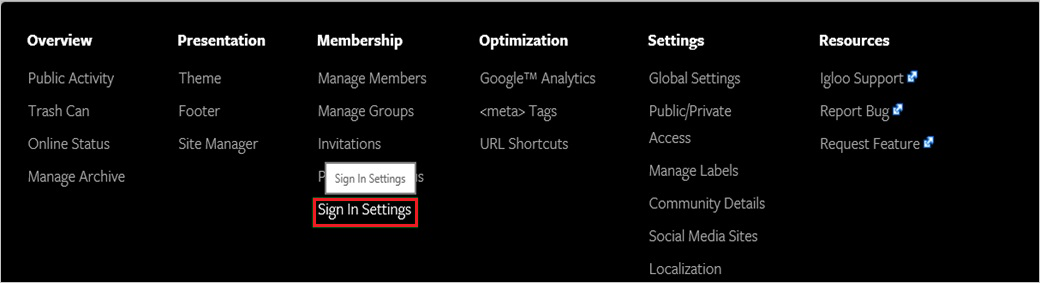
В разделе настройки SAML нажмите Настройка проверки подлинности SAML.
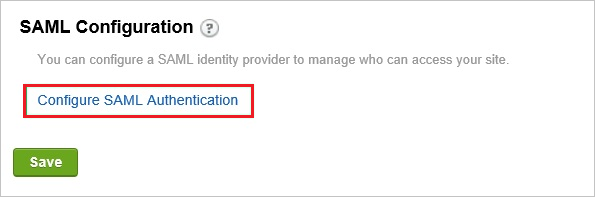
В разделе Общая конфигурация выполните следующие действия.
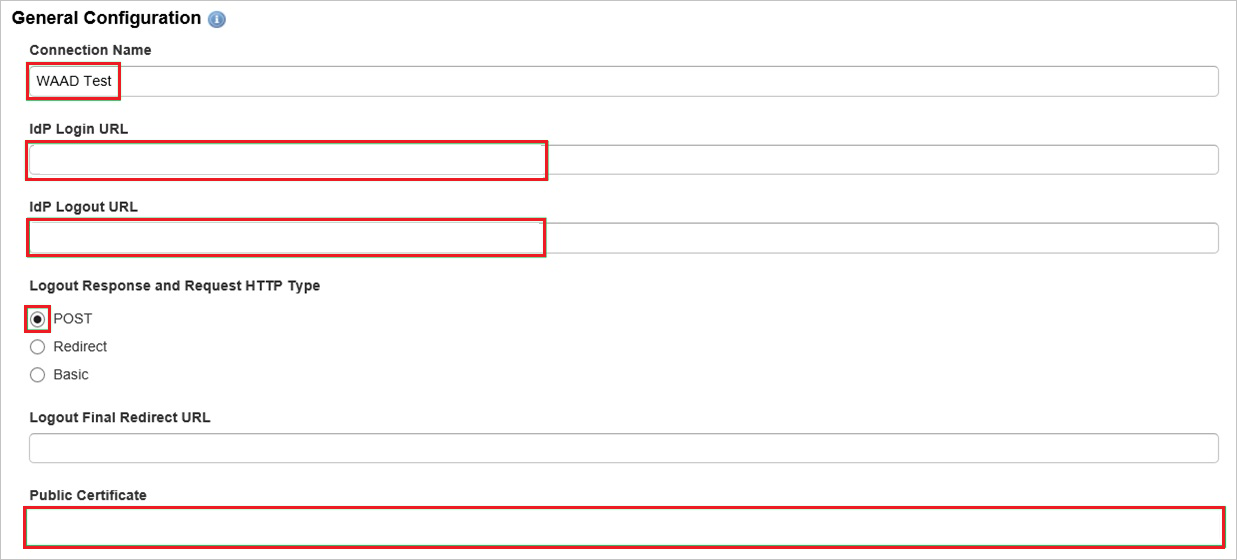
a. Придумайте имя для конфигурации и введите его в текстовое поле Имя подключения .
b. В текстовое поле URL-адреса входа idP вставьте значение URL-адреса входа.
c. В текстовое поле URL-адреса выхода поставщика удостоверений вставьте значение URL-адреса выхода.
d. Для параметра Тип HTTP запроса и ответа о выходе укажите значение POST.
д) Откройте в блокноте сертификат в кодировке Base-64, скачанный с портала Azure, скопируйте его в буфер обмена и вставьте в текстовое поле Открытый сертификат.
В области Конфигурация ответа и проверки подлинностивыполните следующие действия.
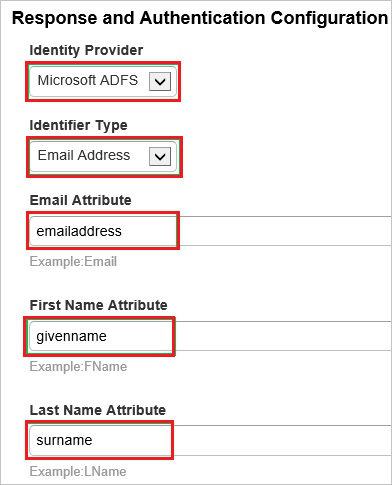
a. Выберите для параметра Поставщик удостоверений значение Microsoft ADFS.
b. Выберите для параметра Тип идентификатора значение Адрес электронной почты.
c. В текстовом поле Email Attribute (Атрибут электронной почты) введите значение emailaddress.
d. В текстовое поле Атрибут имени введите значение givenname.
д) В текстовое поле Атрибут фамилии введите значение surname.
Выполните следующие действия для завершения настройки:
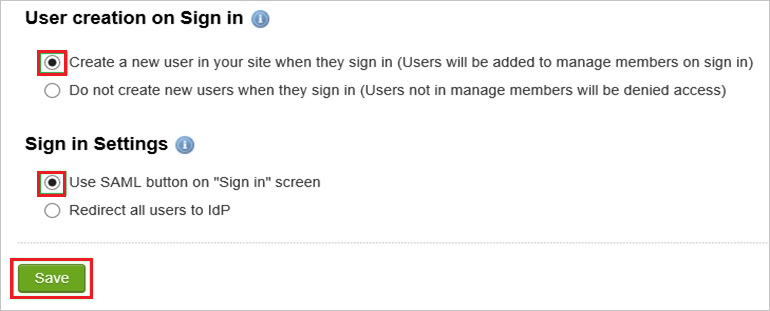
a. Выберите для параметра Создание пользователя при входе значение Создать нового пользователя на веб-сайте при входе.
b. Выберите для параметра Параметры входа значение Использовать кнопку SAML на экране входа.
c. Нажмите кнопку Сохранить.
Создание тестового пользователя в Igloo Software
Элемент действия для настройки подготовки пользователей в Igloo Software отсутствует.
Когда назначенный пользователь пытается войти в Igloo Software с помощью панели доступа, Igloo Software проверяет, существует ли данный пользователь. Если учетная запись пользователя отсутствует, Igloo Software автоматически создает ее.
Проверка единого входа
В этом разделе описана конфигурация единого входа Microsoft Entra с помощью следующих параметров.
Щелкните "Тестировать это приложение", вы будете перенаправлены по URL-адресу для входа в Igloo Software, где можно инициировать поток входа.
Перейдите по URL-адресу для входа в Igloo Software и инициируйте поток входа.
Вы можете использовать портал "Мои приложения" корпорации Майкрософт. Щелкнув плитку Igloo Software на портале "Мои приложения", вы перейдете по URL-адресу входа в Igloo Software. Дополнительные сведения см. в Мои приложения Microsoft Entra.
Следующие шаги
После настройки Igloo Software вы можете применить функцию управления сеансами, которая в реальном времени защищает конфиденциальные данные вашей организации от кражи и несанкционированного доступа. Управление сеансом является расширением функции условного доступа. Узнайте, как применять управление сеансами с помощью приложений Defender для облака.